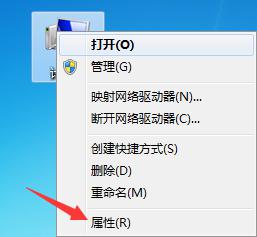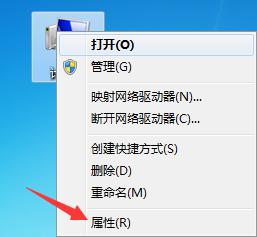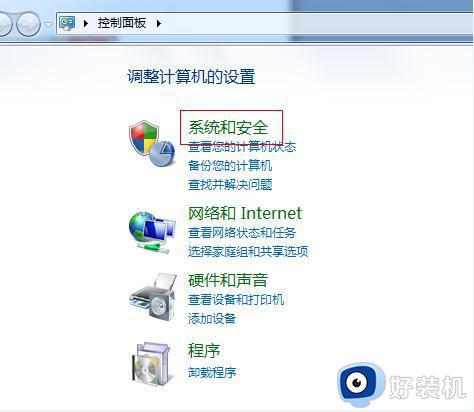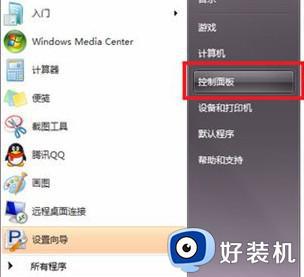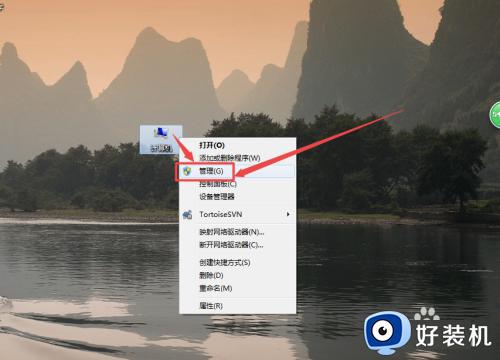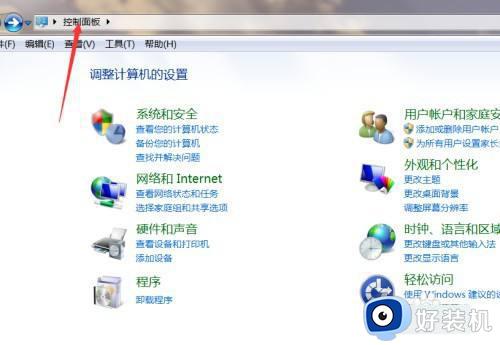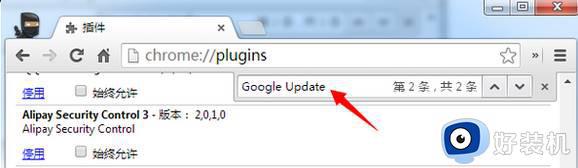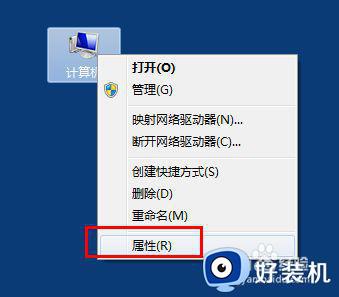win7怎么关闭更新系统功能 如何关闭win7更新功能
时间:2023-03-22 15:54:43作者:run
对于使用win7系统的用户来说,在不想要对系统进行更新的情况下需要将自动更新功能关闭,今天小编教大家win7怎么关闭更新系统功能,操作很简单,大家跟着我的方法来操作吧。
解决方法:
1. 我们可以通过设置关闭win7系统的自动更新检查,不检查更新来实现关闭windows更新,找到桌面”计算机”图标,右键选择属性栏。
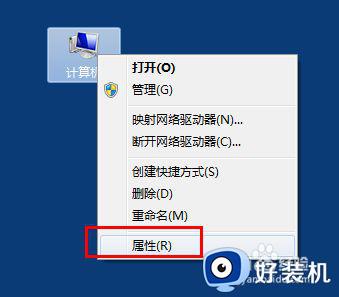
2.出现的win7计算机系统设置中,右下角有一个“windowsupdate”功能,如箭头位置。
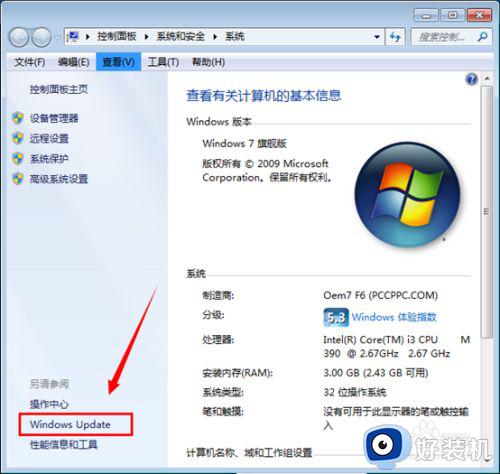
3.点击进入自动更新设置“windowsupdate”功能中,有一个“更改设置”,点击进入设置。
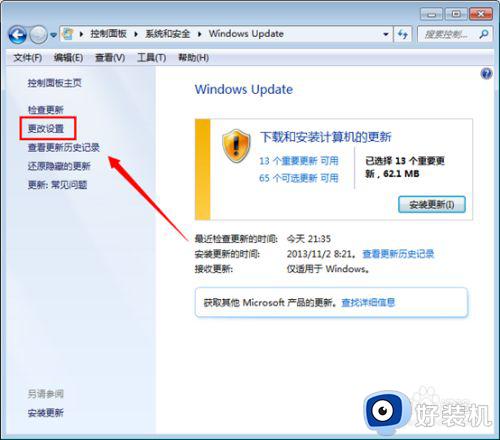
4.随后出现的windows更新检查提示,找到重要更新,选择“从不检查更新”,然后确定即可。
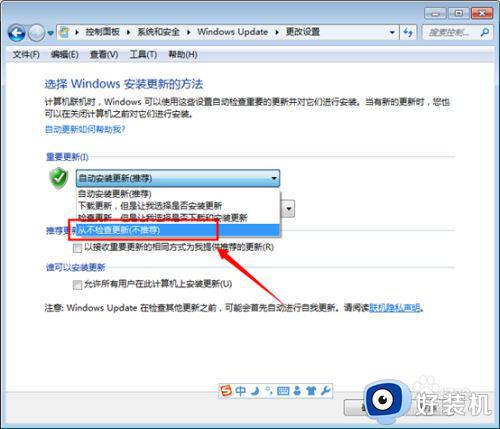
以上就是小编告诉大家的关闭win7更新功能设置方法的全部内容,碰到同样情况的朋友们赶紧参照小编的方法来处理吧,希望能够对大家有所帮助。